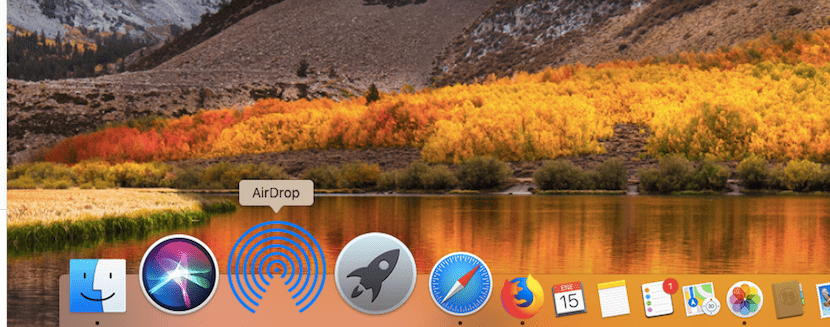
בעת שיתוף קבצים בין ה- Mac, iPhone ו- iPad שלנו, אפל מעמידה לרשותנו את פונקציית AirDrop, דרכה אנו יכולים לשלוח כל סוג של קובץ באופן אלחוטי לכל מכשיר אחר, גם אם הוא לא משויך לאותה מזהה אפל כמו המנפיק.
הודות לפונקציה זו, אם שתי הצוותים קרובים, אין צורך לנקוט לשירותי אחסון דוא"ל או ענן עבור קבצים גדולים, כגון WeTransfer, כדי להיות מסוגל לשלוח קבצי וידאו, תמונות או מסמך טקסט פשוט, גיליון אלקטרוני, מצגת, קבצי PDF ...
קודם כל, עלינו לקחת בחשבון אם המכשיר שלנו תואם ל- AirDrop. אמנם נכון שמספר המחשבים גדול מאוד כשמדובר בשיתוף תוכן עם מחשבי מקינטוש אחרים, אך המספר מצטמצם אם ברצוננו לשתף תוכן בין מק לבין מכשיר אייפון, אייפד או אייפוד טאץ ', ולכן המכשירים היחידים התואמים אלה שהושקו משנת 2012 ואילך, למעט Mac Pro 2012 ומופעל על ידי OS X Yosemite.
כדי שה- iPhone, ה- iPad או ה- iPod touch שלנו יוכלו לקבל או לשלוח את התוכן, זה חייב להיות מנוהל על ידי iOS 7 ואילך.
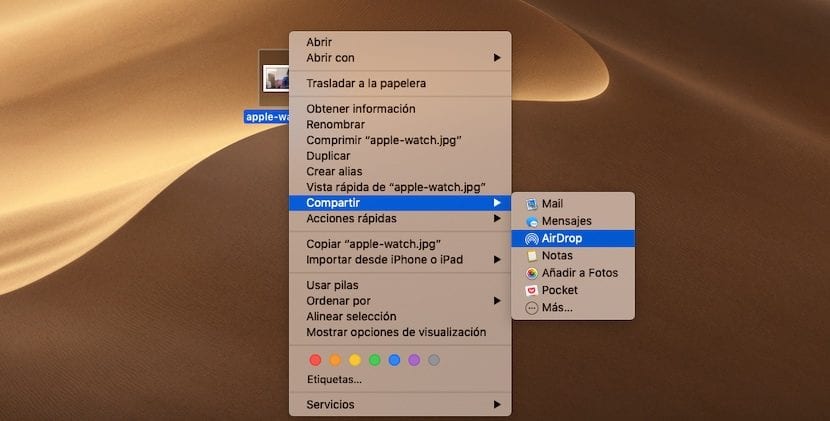
- כדי לשלוח תוכן מה- Mac שלנו ל- iPhone, iPad או iPod touch שנמצא ליד המחשב שלנו, עלינו לבצע את השלבים הבאים:
- קודם כל, אנחנו חייבים בחר קובץ או קבצים לשיתוף ולחצו בשתי אצבעות על משטח העקיבה או על כפתור העכבר הימני.
- לאחר מכן נעבור לאופציה נתח מהתפריט הנפתח ובחר הצנחה מכל האפשרויות המופיעות בפנינו.
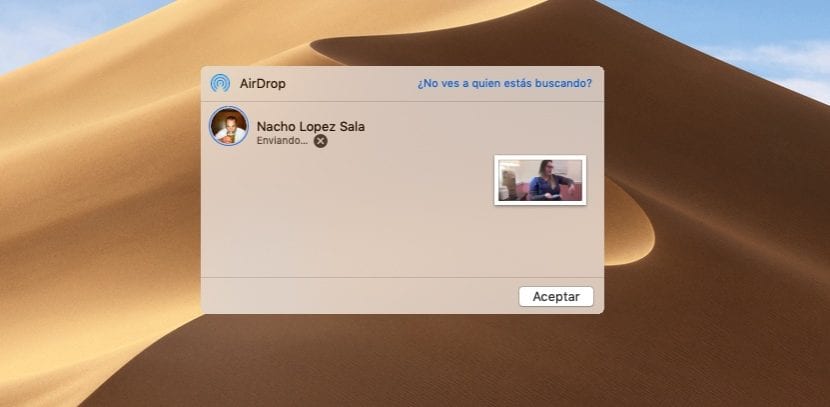
- באותו הרגע ייפתח חלון AirDrop המציג את כל המחשבים הסמוכים אליהם ניתן לשלוח את התוכן. אנחנו פשוט חייבים בחר את יעד התחלת העברת הקבצים.